win7系统服务功能使用教程
1、首先我们来看一下怎么打开服务窗口,在桌面上找到“计算机”图标并使用鼠标右键单击该图标,然后在弹出的右键菜单中选中“管理”;
2、这时会打开一个“计算机管理”窗口,在窗口左侧点击展开“服务和应用程序”就可以看到“服务”一项了;
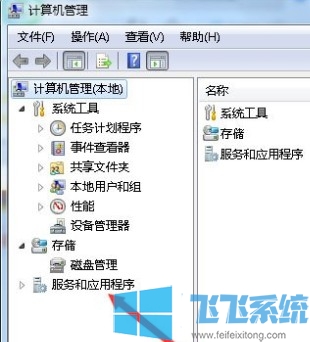
3、使用鼠标点击“服务”之后窗口右侧就会显示出目前计算机中所有的服务了,我们可以在键盘上按下服务的首字母来快速定位和查找对应的服务;
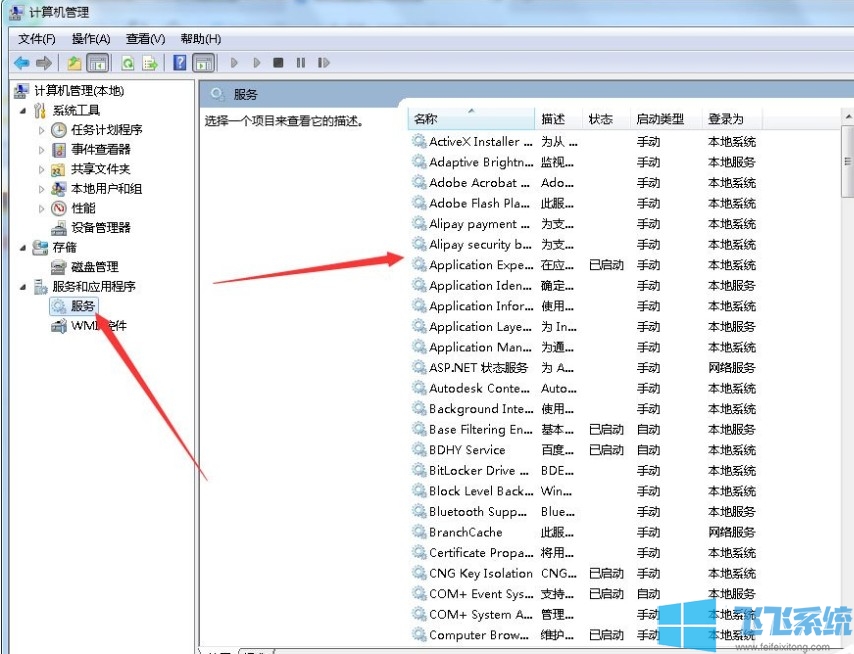
4、找到对应的服务之后使用鼠标右键单击,在弹出的右键菜单中就可以选择开启或者关闭服务了;
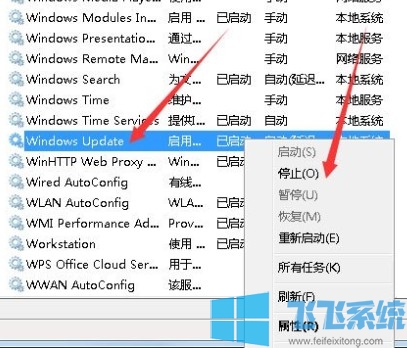
5、当然我们也可以双击选中的服务直接在打开的属性窗口中进行更加详细的设置,比如设置该服务是否自动启动等。
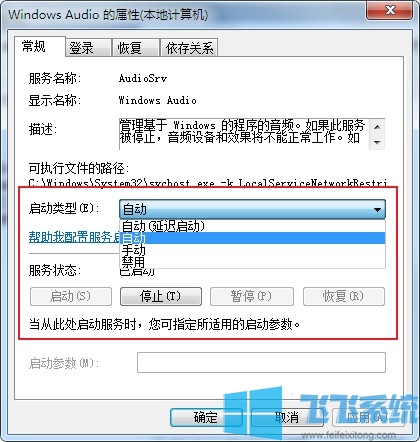
以上就是win7系统服务功能使用教程,通过上面的教程相信大家对win7系统中的服务相关操作都应该有一个初步的了解了。
分享到: